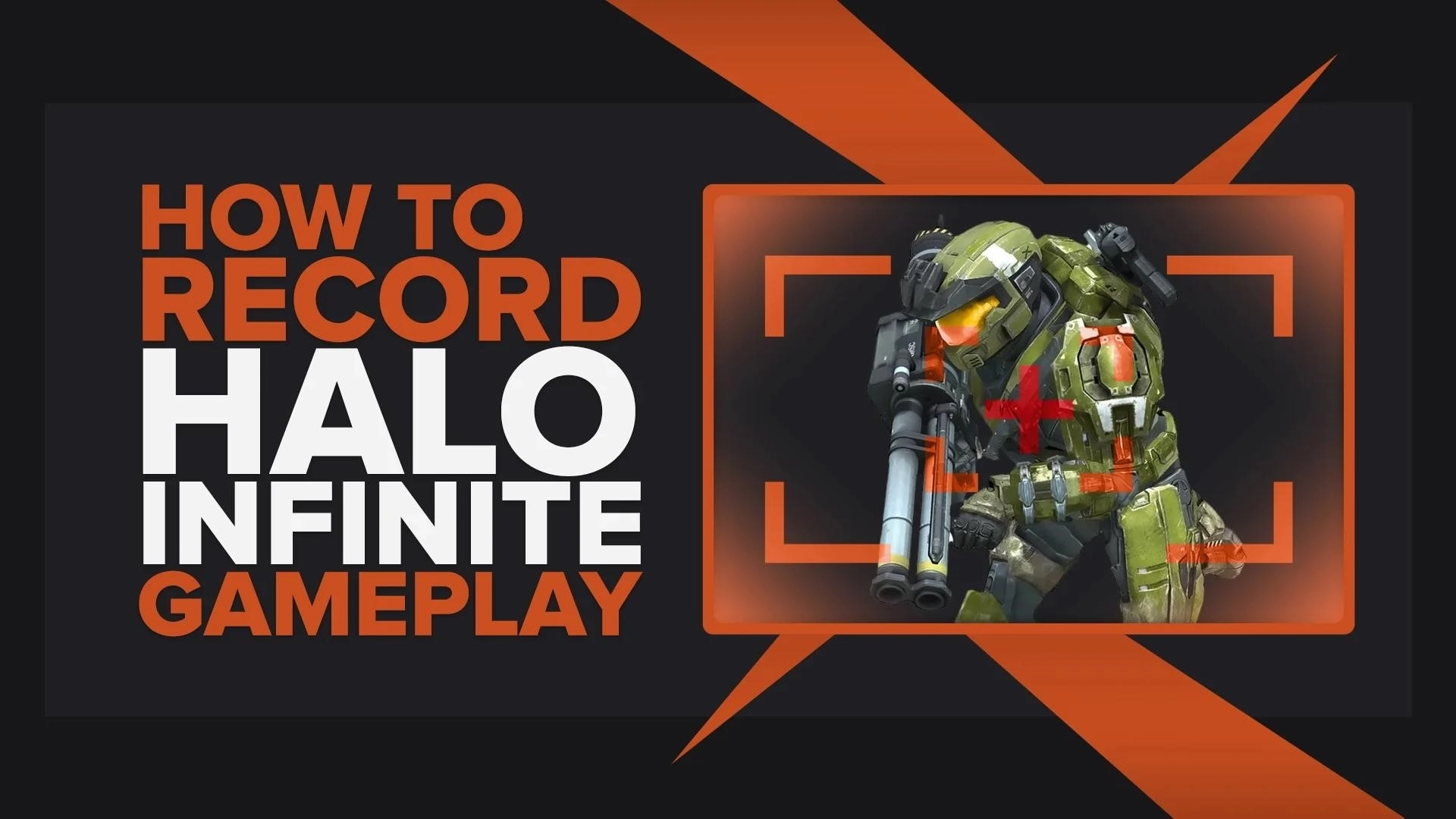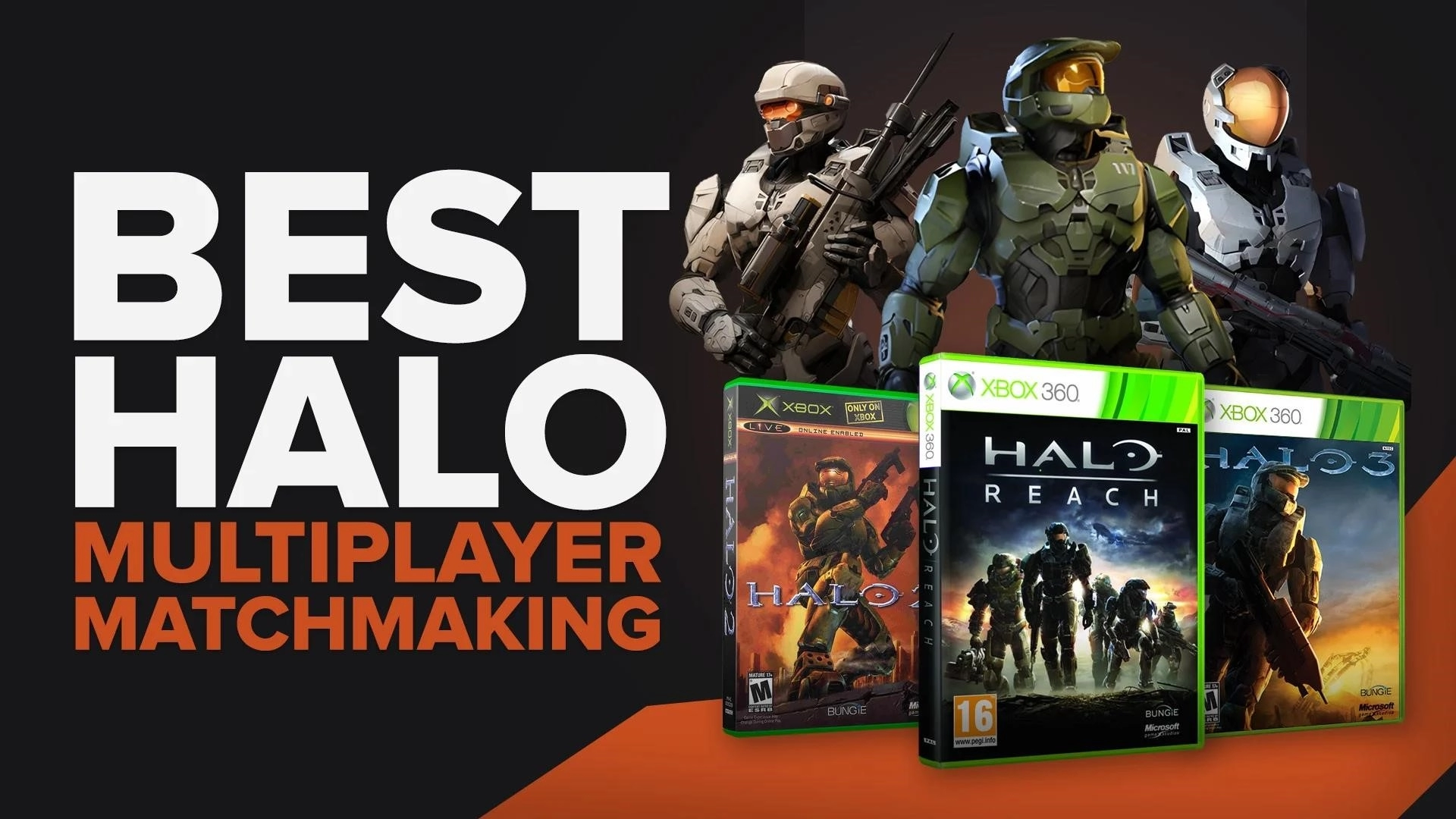Как сделать Halo Infinite полноэкранным [быстрое решение]
![Как сделать Halo Infinite полноэкранным [быстрое решение]](/images/thumbnails/_950x562_crop_center-center_75_none/63869/62c9f50d83f33f3cad544125_rsz_how_to_make_halo_infinite_fullscreen.webp)
Каким бы увлекательным ни был игровой процесс, многие игроки заметили отсутствие в игре эксклюзивного полноэкранного режима, который имеет решающее значение для производительности и задержки во время игры; особенно когда вы участвуете в многопользовательской игре Halo Infinite.
Итак, в этом руководстве мы научим вас, как:
- Играйте в Halo Infinite в полноэкранном режиме по умолчанию.
- Переключите Halo Infinite, чтобы перейти в полноэкранный режим без полей (оконный режим без полей)
- Уменьшить заикание, проблемы с падением FPS во время игры
- Уменьшите количество ошибок, связанных с полноэкранным режимом, во время игры.

Решение 1. Переключите оконный режим без полей / поддельный полноэкранный режим с помощью сочетания клавиш ALT ENTER.
Это обязательный совет для любого игрока на ПК с Windows. Почти в любой видеоигре, в которую играют на ПК, вы можете активировать полноэкранный режим или выйти из него с помощью Alt-Enter. Однако, если это не сработает, вы можете использовать все проверенные нами ярлыки, чтобы увидеть, какие из них работают:
- клавишу [F11].
- Удерживайте [Fn], затем нажмите клавишу [F11].
- [Alt] [Enter] одновременно.
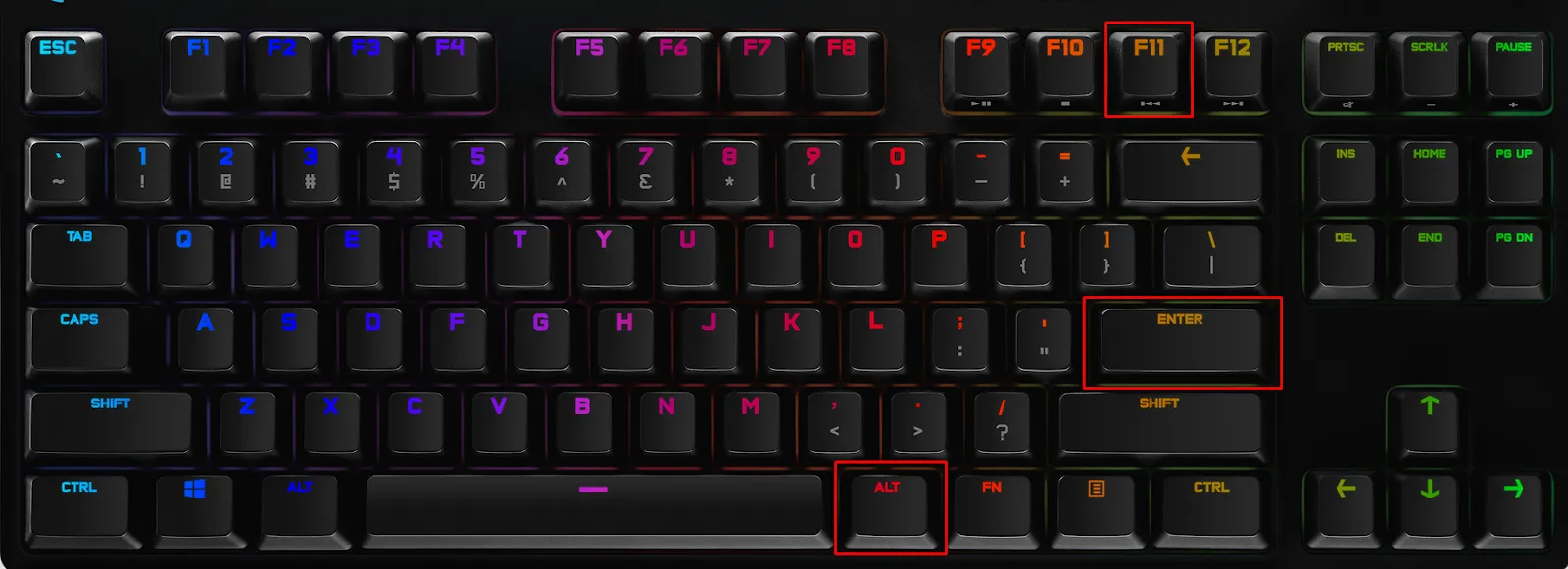
Имейте в виду, что специально для Halo Infinite этот ярлык позволяет вам перейти только в оконный полноэкранный режим по умолчанию.
Решение 2. Уменьшите количество ошибок производительности, падений FPS, заиканий при использовании родного полноэкранного режима Halo Infinite.
Как вы уже знаете, Halo Infinite не поддерживает полноэкранный режим «True». Это связано с тем, что 343 Industries разработала его в Dx12, который, по-видимому, не видит существенной разницы между безрамочным или эксклюзивным полноэкранным режимом.
Это довольно загадка для многих пользователей, так как даже стримеры не предпочитают играть в режиме без полей. Кроме того, вы можете столкнуться со многими ошибками отображения, если играете в режиме без полей. От случайных черных экранов до постоянных падений FPS — это может превратить ваше удовольствие практически в пепел, а этого никто не хочет.
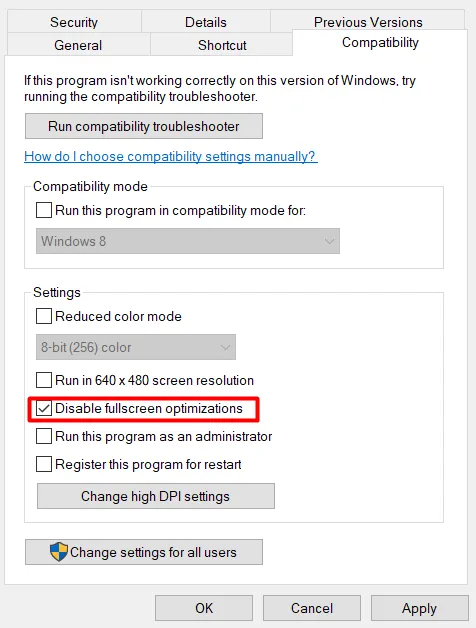
К счастью, есть исправление. Вам просто нужно отредактировать свойства файла для Halo Infinite и включить [Отключить полноэкранную оптимизацию]. Вот как это сделать:
- Найдите ярлык Halo Infinite, выберите его.
- Нажмите [Alt] и [Enter] одновременно, чтобы открыть свойства файла.
- Нажмите на вкладку [Совместимость].
- Установите флажок [Отключить полноэкранную оптимизацию].
- Нажмите [OK], чтобы сохранить настройки.
Установив этот флажок, вы уменьшите задержки, падения FPS, зависания и другие проблемы с графикой/частотой кадров, с которыми вы можете столкнуться в Halo Infinite.
Если вы не можете найти ярлык, просто зайдите туда, где вы установили Halo Infinite. Обычно он находится в ваших программных файлах или в папке Steam (Program Files (x86)\Steam\steamapps\common\Halo Infinite).
Решение 3. Включите полноэкранный режим, запустив Halo Infinite с параметрами запуска Steam.
Параметры запуска Steam — это фантастическая функция , которая осталась незамеченной, но вы должны об этом знать! Эта функция работает для большинства игр в вашей библиотеке Steam. Если вы хотите использовать эту функцию, у вас должен быть установлен Halo Infinite через Steam.
Обозначив строку кода в изящном инструменте, вы можете заставить большинство игр запускаться в любом оконном режиме, который вам нравится.
- Для параметра «Окно» введите -window.
- Для полноэкранного режима в окне введите -popupwindow.
- Для полноэкранного режима введите -fullscreen.
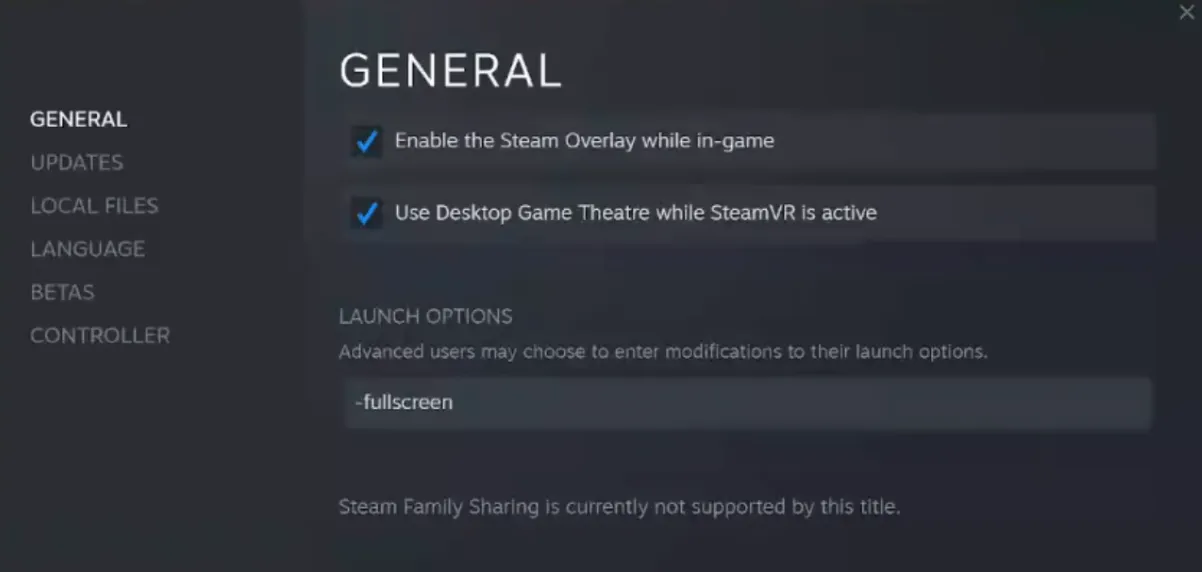
Как открыть параметры запуска Steam и изменить настройки:
- Найдите Halo Infinite в своей библиотеке Steam.
- Щелкните правой кнопкой мыши и выберите [Свойства].
- В текстовой зоне параметров запуска введите кодовую строку для нужных параметров.
- Закройте меню, чтобы применить настройки.
Вы можете сделать гораздо больше с параметрами запуска Steam, которые помогут увеличить частоту кадров Halo Infinite. Поэтому, если вам интересно узнать больше, ознакомьтесь с нашим руководством по оптимизации Halo FPS здесь .
Узнайте, как оптимизировать работу с Halo Infinite прямо сейчас:
Чтобы узнать об альтернативных способах перехода в полноэкранный режим, ознакомьтесь с нашим руководством по полноэкранному режиму для Diablo 3 . Компьютеры не у всех одинаковые, поэтому решения для других игр могут оказаться именно тем, что вам нужно.